ما بدأ كـ Animoji، أو الرموز التعبيرية المتحركة، تحول إلى طريقة أكثر متعة للتعبير عن نفسك باستخدام Memoji. يمنحك هذا طريقة رائعة لتحويل نفسك إلى شخصية كرتونية لمشاركتها في الرسائل و وقت المواجه تطبيقات.
محتويات
- إنشاء Memoji على نظام Mac
- تحرير Memoji على ماك
- استخدام Memoji الخاص بك
الجزء الرائع في Memoji هو أنه يمكنك تصميمها بنفسك. يمكنك انتقاء كل سمة من سمات الوجه والشعر وأغطية الرأس والنظارات والملابس لجعل Memoji يبدو مثلك تمامًا أو نسخة أنيقة منك. إليك كيفية إنشاء Memoji على نظام Mac.
مقاطع الفيديو الموصى بها
سهل
5 دقائق
كمبيوتر ماك
تطبيق الرسائل
إنشاء Memoji على نظام Mac
عندما تقوم بإنشاء Memoji الخاص بك على جهاز Mac، تتم مزامنته مع الأشياء الصغيرة اللطيفة عبر أجهزتك. لذلك، يمكنك استخدام Memoji على آيفون وiPad في الرسائل أو FaceTime. كل شيء يبدأ في تطبيق الرسائل.
الخطوة 1: يفتح رسائل وحدد أي محادثة أو ابدأ محادثة جديدة.
الخطوة 2: انقر على تطبيقات الزر الذي يشبه الحرف A، ثم اختر ملصقات Memoji.
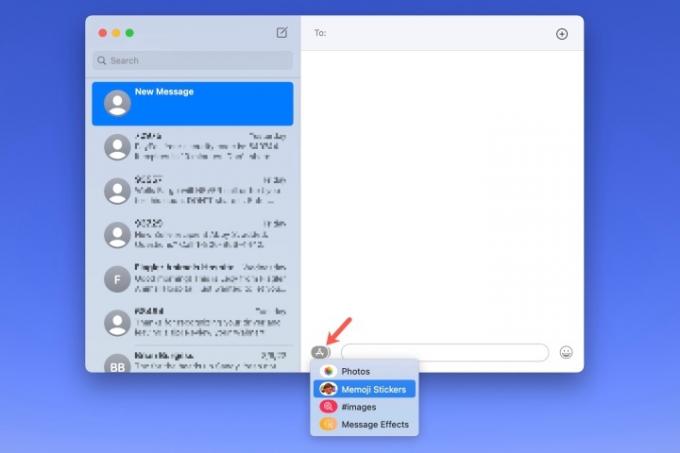
متعلق ب
- قد يتم إطلاق جهاز M3 MacBook Pro في وقت أقرب مما توقعه أي شخص
- قد يواجه جهاز M3 iMac مقاس 32 بوصة من Apple تأخيرًا آخر
- iMac 27 بوصة: كل ما نعرفه عن جهاز iMac الأكبر والأقوى من Apple
الخطوه 3: انقر على علامة زائد في الجزء العلوي الأيسر من النافذة المنبثقة.

الخطوة 4: في الشاشة المنبثقة التالية، ستستخدم الأدوات الموجودة على اليسار لتخصيص كل جزء من Memoji الخاص بك. تمنحك Apple أيضًا خيارات تفصيلية، وليس فقط ألوان البشرة الأساسية وتسريحات الشعر.
على سبيل المثال، يمكنك إضافة النمش أو بقع التجميل إلى الجلد، أو ثقب أو أنبوب أكسجين إلى الأنف، وكحل أو ظلال العيون إلى العيون. يمكنك أيضًا تحديد عمر Memoji الخاص بك باستخدام أداة الرأس لجعله يبدو أكبر أو أصغر سنًا.
عند اختيار الألوان لأشياء مثل الشعر والعينين والحواجب، يمكنك الانتقال إلى اليمين واختيار اللون لوحة أيقونة لعرض المزيد من الألوان. ثم استخدم شريط التمرير لضبط ظل اللون الذي تختاره.
أثناء قيامك بإجراء كل تحديد، سترى معاينة في الأعلى. يتيح لك هذا إضافة ميزات وعناصر لترى كيف ستبدو أثناء التنقل، ويمكنك اختيار العناصر وتخصيصها بأي ترتيب تريده.
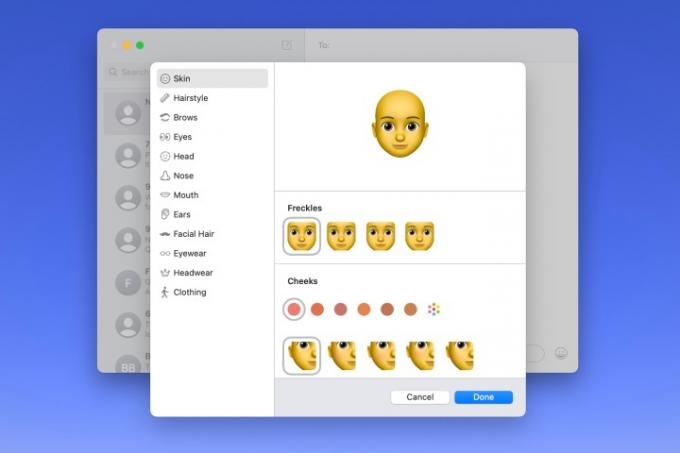
الخطوة 5: عند الانتهاء، انقر فوق منتهي لحفظ Memoji الخاص بك.

تحرير Memoji على ماك
بمجرد قيامك بإنشاء Memoji، فلن تظل عالقًا به إلى الأبد. ربما لديك لحية أو حصلت على تسريحة شعر جديدة. يمكنك تعديل Memoji الخاص بك في أي وقت.
الخطوة 1: يفتح رسائل، انقر على تطبيقات زر، واختر ملصقات Memoji.
الخطوة 2: اختر Memoji الحالي الخاص بك في النافذة المنبثقة.
الخطوه 3: انقر على ثلاث نقاط في أعلى اليمين واختر يحرر.

الخطوة 4: سترى بعد ذلك Memoji الحالي الخاص بك بنفس الأدوات التي كانت موجودة من قبل. ما عليك سوى إجراء التغييرات والنقر عليها منتهي عندما تنتهي.
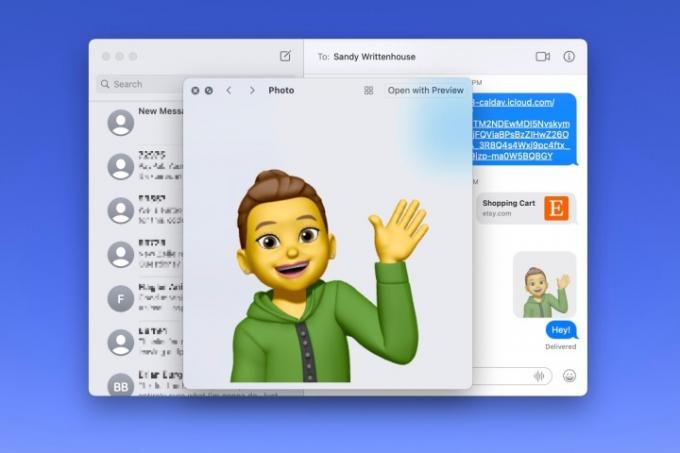
استخدام Memoji الخاص بك
كما ذكرنا سابقًا، يمكنك استخدام Memoji في رسائل وفيس تايم.
في رسائل، انقر على تطبيقات زر، حدد ملصقات Memoji، ثم اختر أحد التعبيرات الخاصة بـ Memoji الخاص بك في النافذة المنبثقة. وهذا يضعها في رسالتك، وتكون جاهزة للإرسال.
في وقت المواجه، يمكنك إضافة ملصق Memoji أو استخدام Memoji المتحرك كوجهك أثناء مكالمة فيديو. انقر على تأثيرات الزر الذي يشبه النجمة. حدد ملصق Memoji أيقونة لإضافة الملصق إلى الشاشة أو ميموجي أيقونة لاستخدام النسخة المتحركة.
يعد إنشاء Memoji أمرًا ممتعًا، واستخدامه لتمثيل نفسك في تطبيق الرسائل أو FaceTime أو حتى بصفتك Apple الخاص بك الصوره الشخصيه يعد بديلاً رائعًا إذا كنت لا ترغب في استخدام صورة فعلية.
توصيات المحررين
- يمكنك لعب أي لعبة تعمل بنظام Windows تقريبًا على جهاز Mac — وإليك الطريقة
- كيفية دمج ملفات PDF على نظام التشغيل Windows أو macOS أو الويب
- كيف يمكن لنظام macOS Sonoma إصلاح الأدوات - أو جعلها أسوأ
- يكشف تسرب كبير عن كل سر يعمل عليه جهاز Mac Apple
- قد تقوم شركة Apple قريبًا بإزالة النوتش من جهاز Mac وiPhone الخاص بك
ترقية نمط حياتكتساعد الاتجاهات الرقمية القراء على متابعة عالم التكنولوجيا سريع الخطى من خلال أحدث الأخبار ومراجعات المنتجات الممتعة والمقالات الافتتاحية الثاقبة ونظرات خاطفة فريدة من نوعها.




